Chatzum Search (search.chatzum.com) & Chatzum Toolbar (od Chatzum) jsou adware prohlížeče a programy pro únosce. Jednou software Chatzum je nainstalován na vašem počítači, upraví domovskou stránku vašeho prohlížeče na „search.chatzum.com“, nainstaluje zbytečný panel nástrojů a provede přesměrování na neznámé reklamy. "Chatzum" únosce je součástí jiných programů pro instalaci softwaru, a proto musíte při instalaci bezplatného softwaru do počítače vždy věnovat pozornost.
Odebrat "Vyhledávač Chatzum (search.chatzum.com) & Chatzum Panel nástrojů“ ze svého počítače, použijte následující kroky:
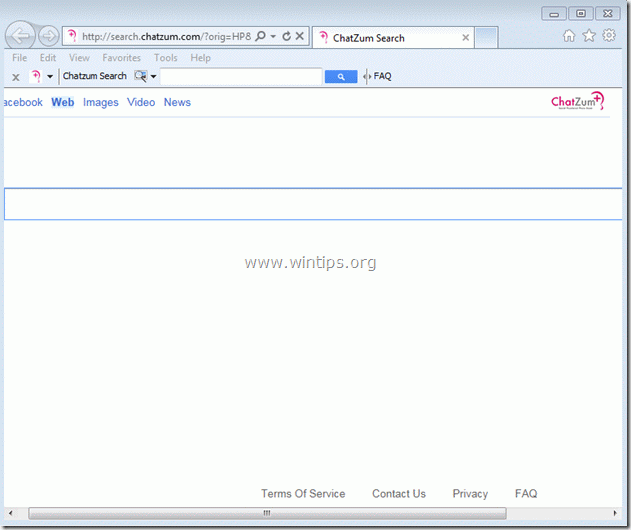
Jak odstranit "Vyhledávač Chatzum (search.chatzum.com) & Chatzum Panel nástrojů“ z vašeho počítače:
Krok 1. Odinstalujte aplikace nainstalované „Chatzum“ z ovládacího panelu.
1. Chcete-li to provést, přejděte na stránku Start > Ovládací panely. {Windows 8: Klikněte pravým tlačítkem myši na levý dolní roh a vyberte Kontrolní panel } {Windows XP: Start > Nastavení > Kontrolní panel. }

2. Dvojitým kliknutím otevřete „
Přidat nebo odebrat programy“, pokud máte Windows XP nebo “Programy a funkce“, pokud máte Windows 8, 7 nebo Vista).
3. V seznamu programů vyhledejte a odebrat/odinstalovat tyto aplikace:A. Panel nástrojů Chatzum (Od Chatzuma)
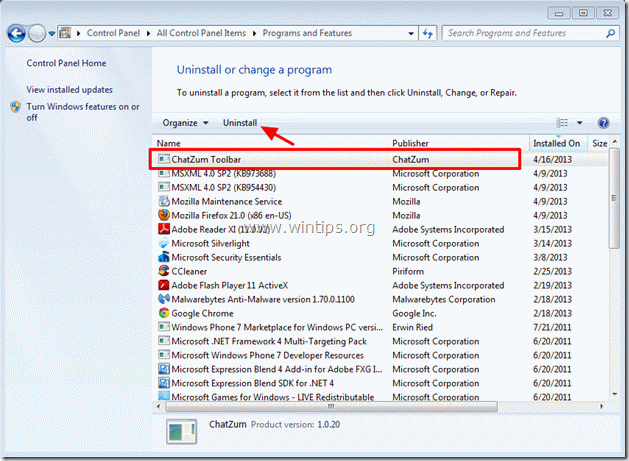
4. Restartujte váš počítač a pokračujte na další krok.
Krok 2. Odebrat "Vyhledávač Chatzum (search.chatzum.com) & Chatzum Panel nástrojů“ z aplikace vašeho internetového prohlížeče.
internet Explorer, Google Chrome, Mozilla Firefox
internet Explorer
Jak odstranit "Chatzum Panel nástrojů" & “Hledání Chatzum” nastavení (search.chatzum.com) z Internet Exploreru a obnovit nastavení IE.
1.Otevřete Internet Explorer a poté otevřete „možnosti internetu”. Chcete-li to provést z nabídky souborů IE, vyberte „Nástroje” > “možnosti internetu”. Oznámení*: V nejnovějších verzích IE stiskněte „Ozubené koloikona “  vpravo nahoře.
vpravo nahoře.

2. Klikněte na „Pokročilý“.
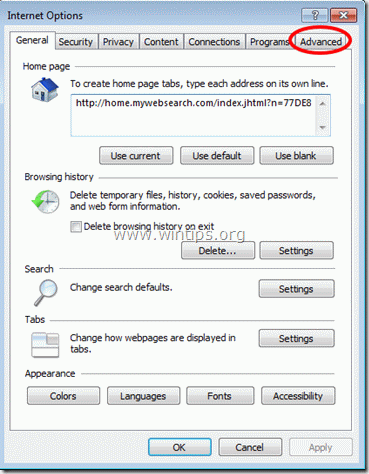
3. Vybrat "Resetovat”.

4. Zaškrtněte (pro povolení) „Smazat osobní nastavení“ a zvolte “Resetovat”.

5. Po dokončení resetování stiskněte „Zavřít“ a poté zvolte „OK” pro ukončení možností aplikace Internet Explorer.

6. Restartujte Internet Explorer a z nabídky souborů IE vyberte „Nástroje” > “Spravovat doplňky”.

8. Klikněte na "Panely nástrojů a rozšíření“ v levém podokně a “Zakázat“ následující položky vpravo. (Pokud existují)
A. Panel nástrojů ChatZum
b. Třída XBTBPos00
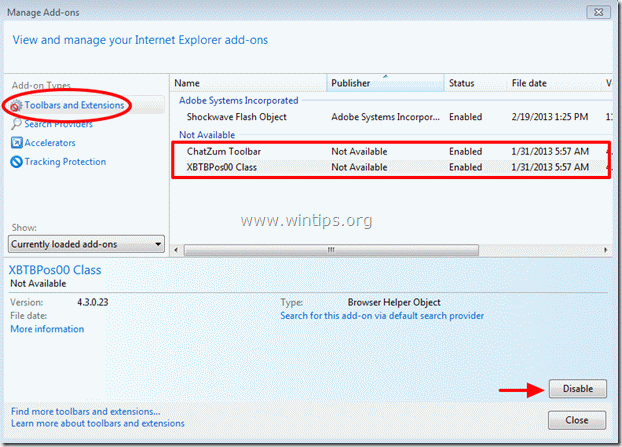
9. Klikněte na "Poskytovatelé vyhledávání“ možnosti v levém podokně a poté vyberte a „Nastavit jako výchozí„jiný poskytovatel než „ChatZum”.
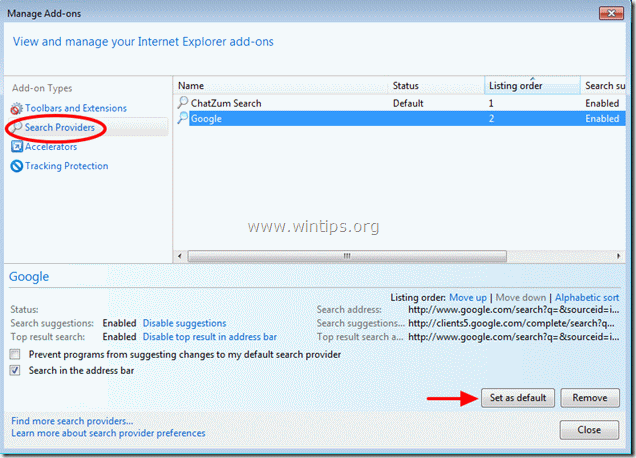
10. Klikněte na odebrat “Chutzum" vyhledávač.

11. Zavřete Internet Explorer a pokračujte Krok 3.
Google Chrome
Jak odstranit "Chatzum Panel nástrojů" & “Hledání Chatzum” nastavení (search.chatzum.com) z Chrome a obnovení nastavení Chrome.
1. Otevřete Google Chrome a přejděte do nabídky Chrome  a vyberte si "Nastavení".
a vyberte si "Nastavení".
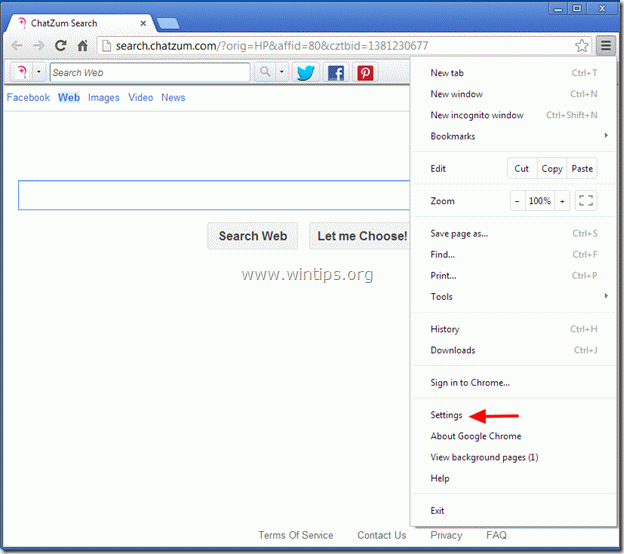
2. Najít "Na začátku“ a zvolte “Nastavit stránky”.
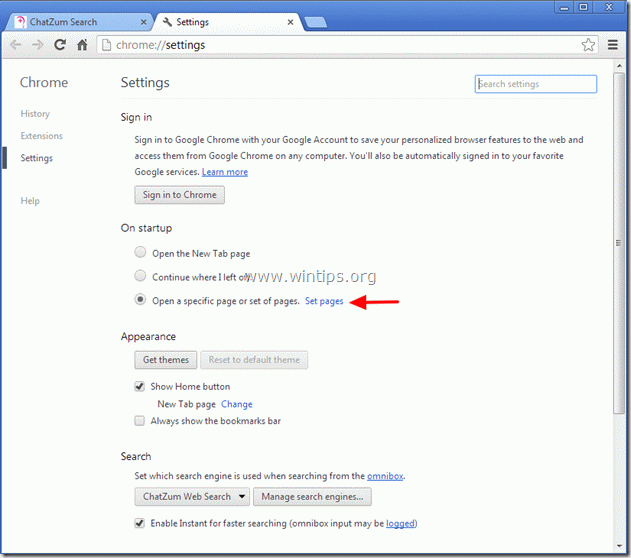
3.Vymazat "ChatZumVyhledávání -search.chatzum.com” domovskou stránku ze spouštěcích stránek stisknutím tlačítka „X“ symbol vpravo.
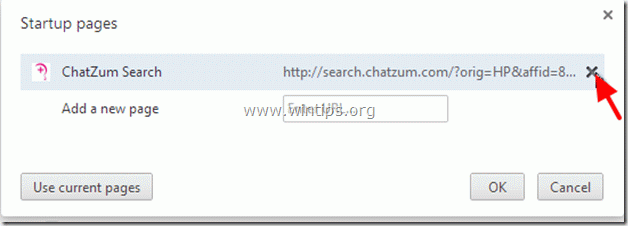
4.Nastavte preferovanou úvodní stránku (např. http://www.google.com) a stiskněte “OK”.

5. Pod "Vzhled“, zaškrtnutím povolíte „Zobrazit tlačítko domů“ možnost a zvolte “Změna”.

6.Vymazat "search.chatzum.com“ vstup z “Otevřete tuto stránku" box.

7.Typ (Pokud máš rád) preferovanou webovou stránku otevřít po stisknutí tlačítka „Domovská stránkatlačítko “ (např. www.google.com) nebo opustit tuto polní banku a stiskněte "OK”.

8. Jít do "Vyhledávání“ a zvolte “Spravovat vyhledávače”.
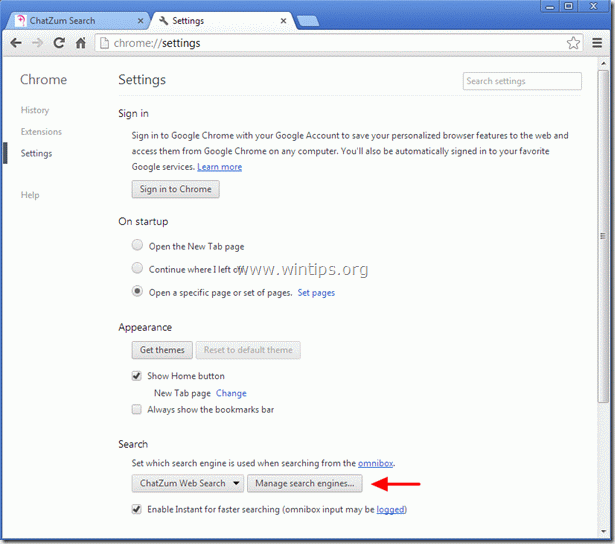
8.Vyberte preferovaný výchozí vyhledávač (např. vyhledávání Google) a stiskněte „Nastavit jako výchozí”.

9. Vyber "ChatZumVyhledávání -search.chatzum.com“vyhledávač a odstranit to stisknutím tlačítka “X“ symbol vpravo. Poté zvolte „Hotovo" zavřít "Vyhledávače" okno.
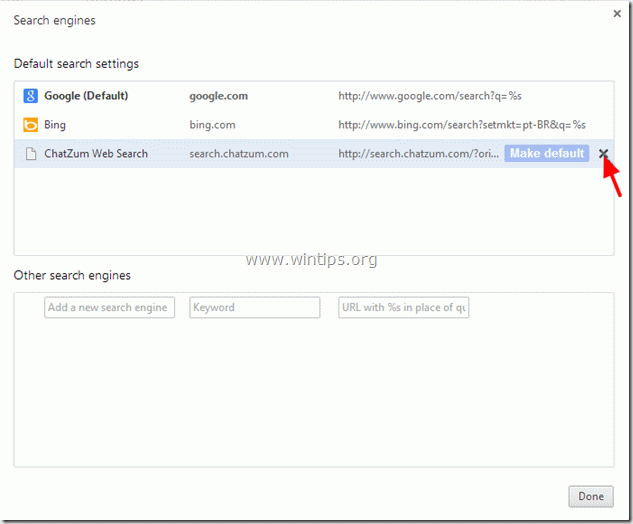
10. Vybrat "Rozšíření” z levého panelu.
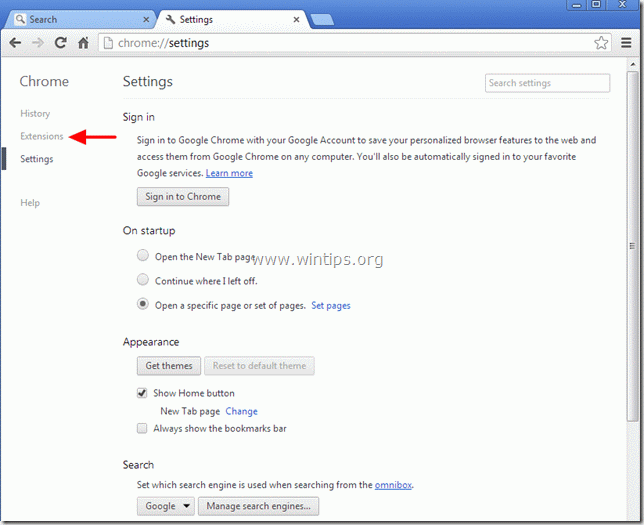
11. V možnostech rozšíření odeberte rozšíření „ChatZum.com – Easy Pictures zoom“. stisknutím „koše“ ikonu na tomto řádku. Když se objeví potvrzovací dialog, klikněte na Odstranit.

12.Restartujte Google Chrome a pokračujte Krok 3.
Mozilla Firefox
Jak odstranit "Chatzum Panel nástrojů" & “Hledání Chatzum” nastavení (search.chatzum.com) z Firefox a obnovení nastavení Firefoxu.
1. Klikněte na "Firefox" tlačítko nabídky v levém horním rohu okna Firefoxu a přejděte na “Pomoc” > “Informace o řešení problému”.

2. V "Informace o řešení problému“, stiskněte “Resetovat Firefox“ resetujte Firefox do výchozího stavu.

3. Lis "Resetovat Firefox: znovu.

4. Po dokončení resetování se Firefox restartuje.
5. Zavřete všechna okna Firefoxu a pokračujte na další Krok.
Krok 3: Vyčistěte svůj internetový prohlížeč od Adwares, Toolbars a Hjackers pomocí "AdwCleaner".
1. Stáhnout a uložit "AdwCleaner" na plochu.

2. Ukončete všechny otevřené programy a Dvojklik otevřít "AdwCleaner" z vaší plochy.
3. Lis "Vymazat".
4. Lis "OK“ v okně „AdwCleaner – Information“ a stiskněte „OK" znovu restartujte počítač.

5. Když se váš počítač restartuje zavřít Informační okno "AdwCleaner" (readme) a pokračujte Krok 4.
Krok 4Čistý váš počítač ze zbývajících zlomyslné hrozby.
Stažení a nainstalovat MalwareBytes Antimalware Free program k odstranění všech škodlivých hrozeb zbývajících ve vašem počítači.*
*Pokud nevíte, jak nainstalovat a používat „MalwareBytes Anti-Malware“, přečtěte si tyto instrukce.
Rada: Aby byl váš počítač čistý a bezpečný, proveďte úplnou kontrolu Malwarebytes Anti-Malware v „Nouzovém režimu“ systému Windows.*
*Chcete-li přejít do nouzového režimu systému Windows, stiskněte tlačítko „F8” při spouštění počítače, než se objeví logo Windows. Když "Nabídka Upřesnit možnosti systému Windows” se na obrazovce přesuňte pomocí kláves se šipkami na klávesnici Nouzový režim možnost a poté stiskněte "VSTUP“.
Krok 5. Vyčistěte nepotřebné soubory a záznamy.
Použijte "CCleaner“ a pokračujte čistý váš systém z dočasného internetové soubory a neplatné položky registru.*
*Pokud nevíte, jak nainstalovat a používat "CCleaner", přečtěte si tyto instrukce.
